VDI-in-a-Box 5.0.2安装
1.登陆citrix官网下载最新版本VDI-in-a-Box5.0.2
2.导入vdiManager_Xen_v5_0_2.xva到xenserver中,开机后复制地址https://<IPaddress>/admin/
3.粘贴地址https://<IPaddress>/admin/到浏览器,输入用户名:vdiadmin密码:kaviza
4.点击Get Sarted
5.点击Continue
6.此处会自动检测到Hypervisor的类型为xenserver,输入xenserver地址、用户名、密码,点击Next
7.选择Datastore、Network Lable,点击Next
8.选择创建一个新的Grid,点击Next
9.输入New Grid名字,选择User Database,输入AD信息,点击Next
10.为vdi mgr保留专用的IP,选择Yes,点击Done
11.开始创建新的镜像,点击Continue
12.选择VM (已经加入域),注意以下条件:
1. 操作系统必须满足VDI-in-a-Box 的要求
2. 安装Microsoft .Net Framework 3.5 SP1
3. 开启远程连接
4. 虚拟机必须只有一个磁盘和一个NIC并分配给Device0
5. 虚拟机必须处于开机状态
6. 激活Windows7
7. 安装全部可用的升级或者补丁
输入New Image Name,点击Import
13.开始Copy镜像文件
14.点击Connect,登陆远程桌面安装Agent
15.点击Next
16.测试连接,安装Receiver,测试HDX端口,点击Next
17.编辑镜像,点击View
修改p_w_picpath使满足以下五个条件
18.设置镜像的时间及其他设置,点击Prepare
19.测试镜像连接,并点击save保存
20.从镜像中创建桌面模板,点击Continue
21.填写模板的信息,点击Next
22.填写模板的策略,点击Save
23.分配用户到桌面
24.将桌面分配到指定的用户组和用户
25.测试访问
打开IE输入https://<IPaddress>
输入用户和密码,即可。
转载于:https://blog.51cto.com/virtualelvis/925163







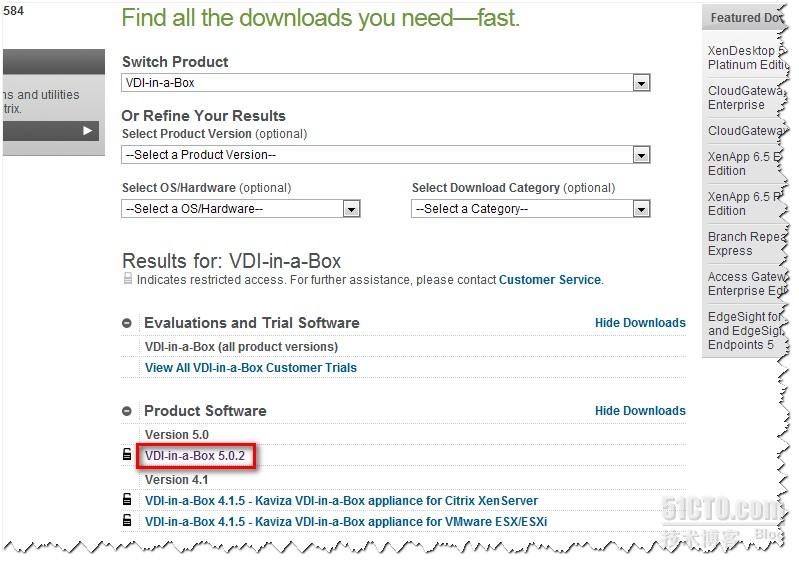
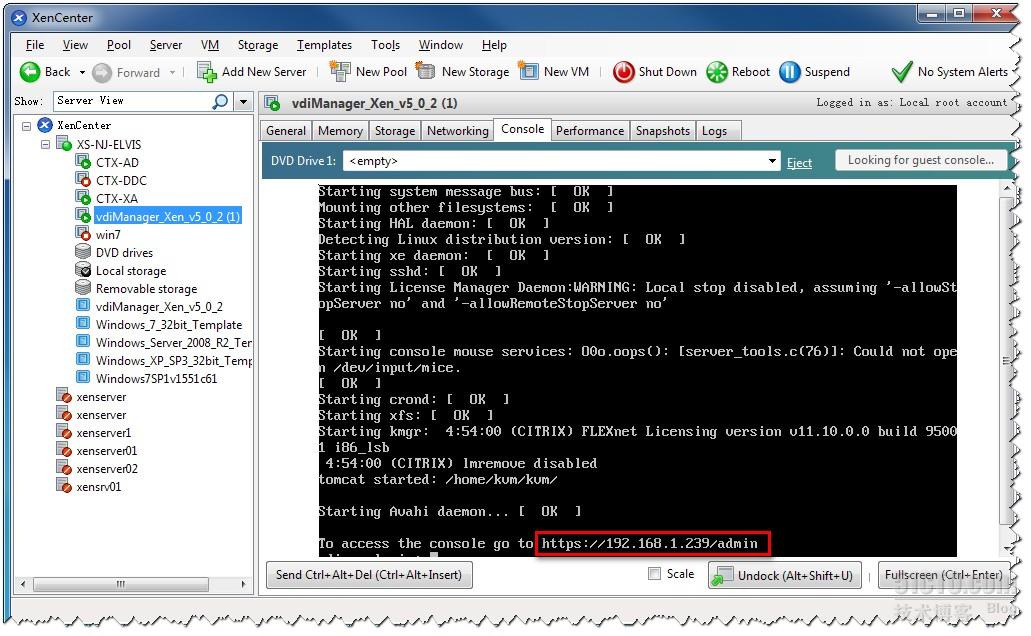
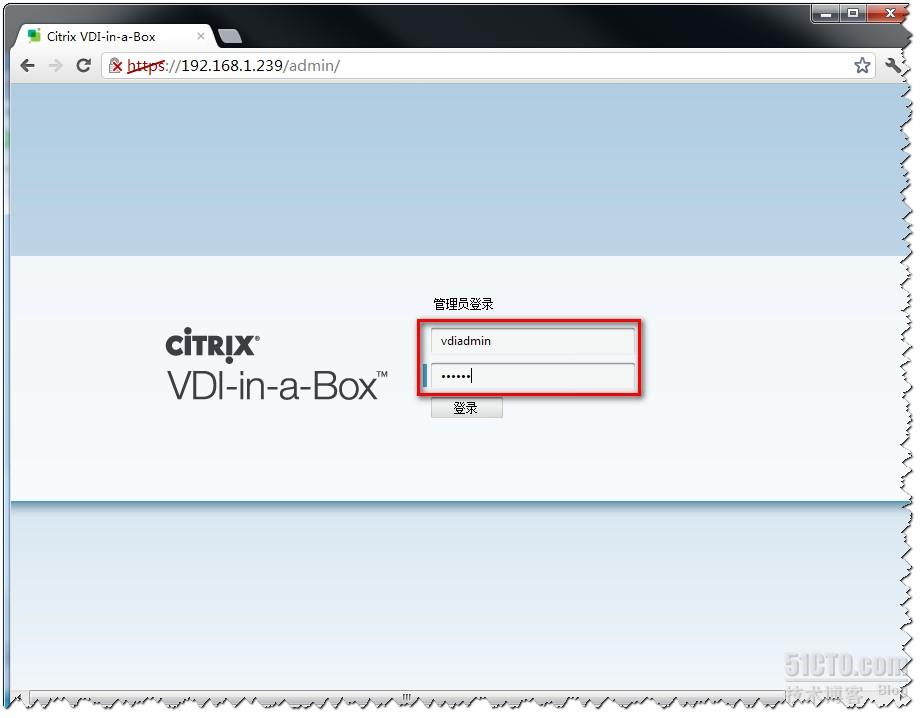
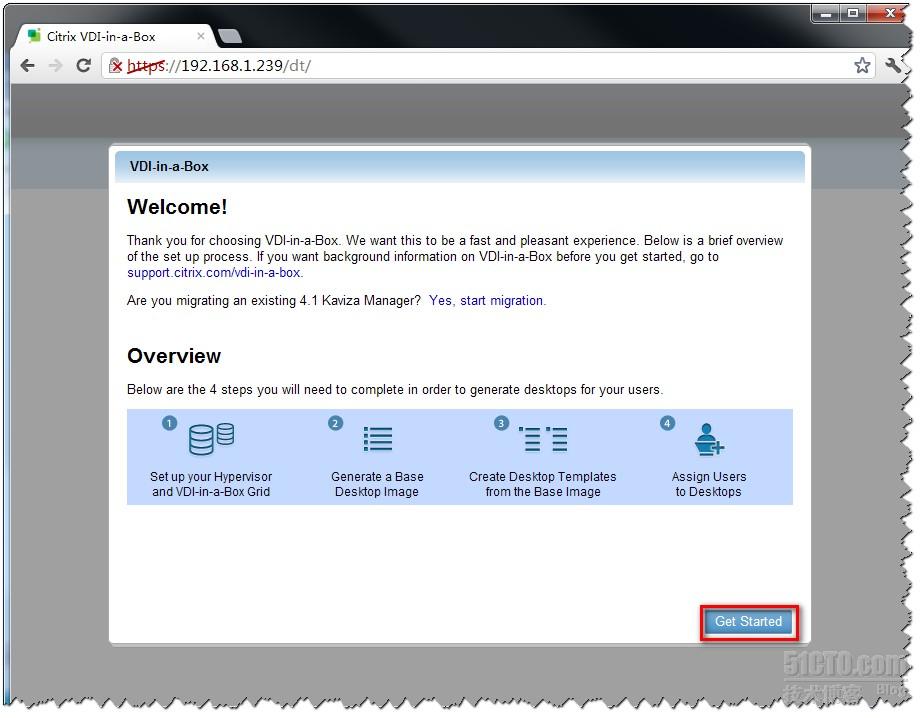
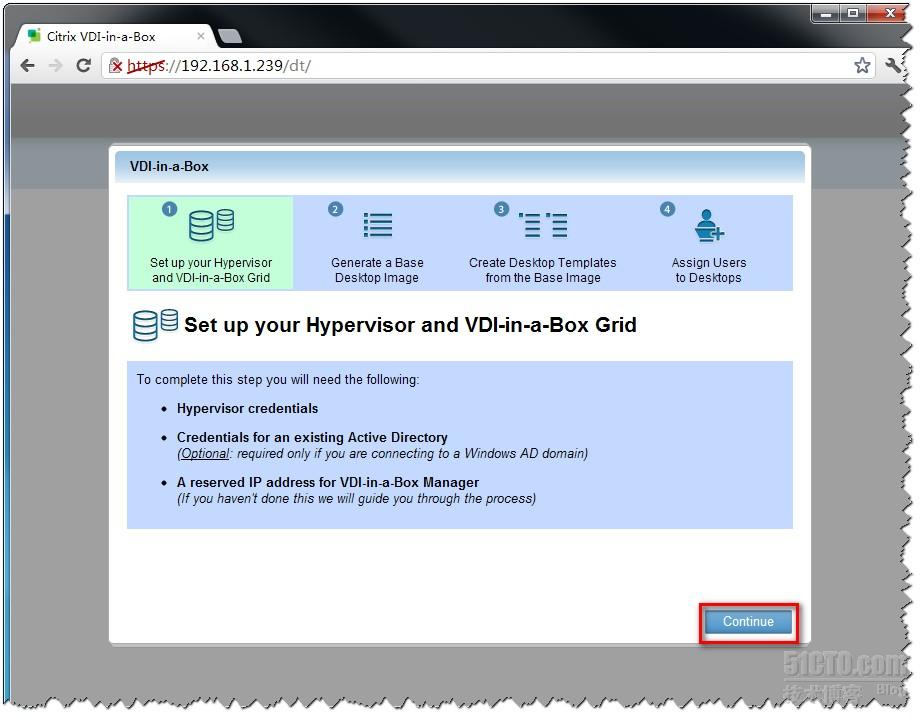
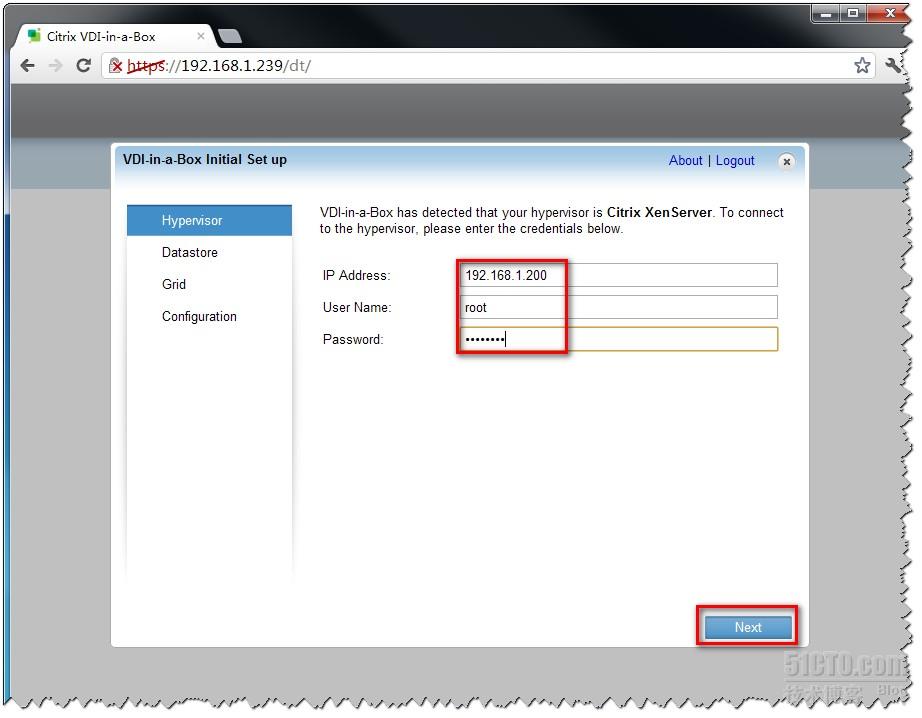
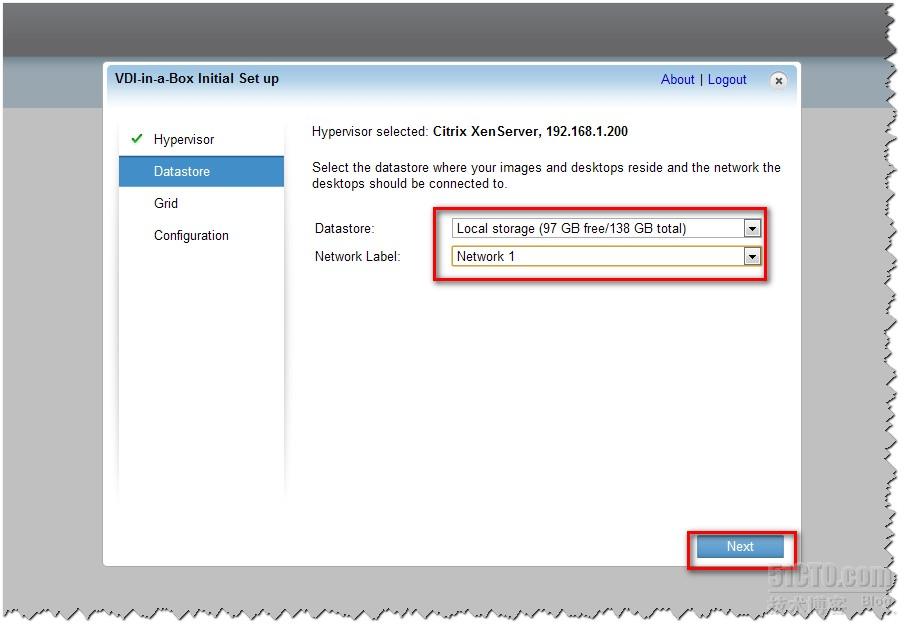
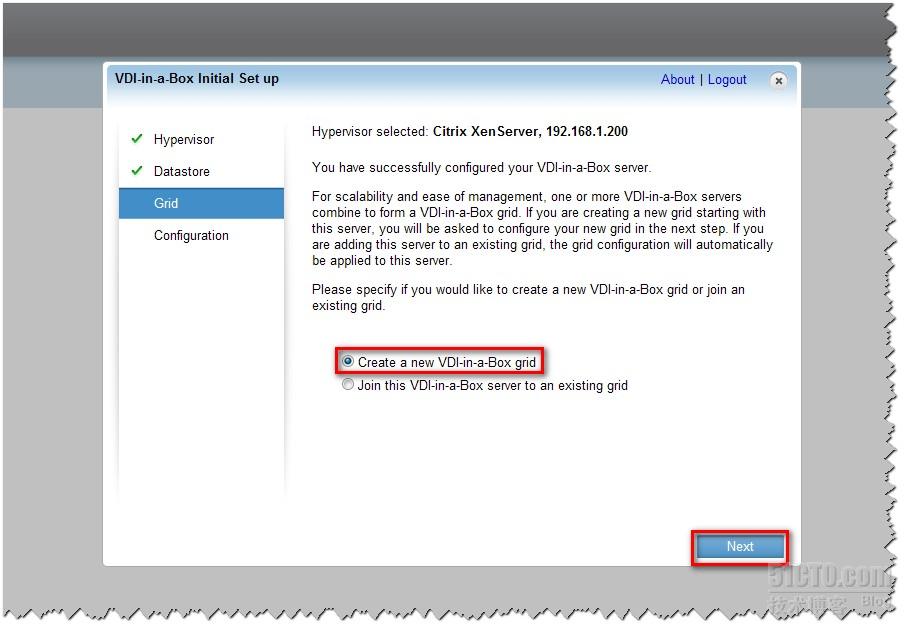
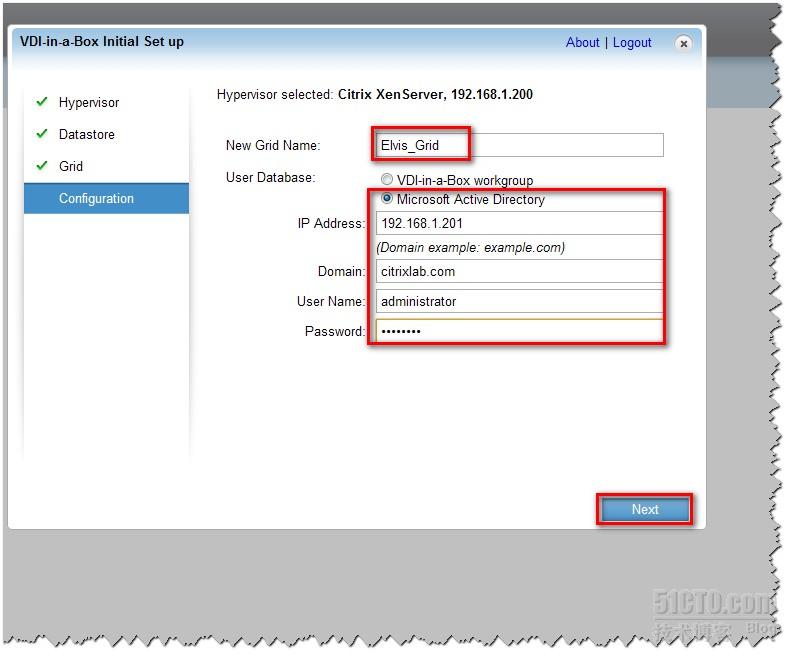
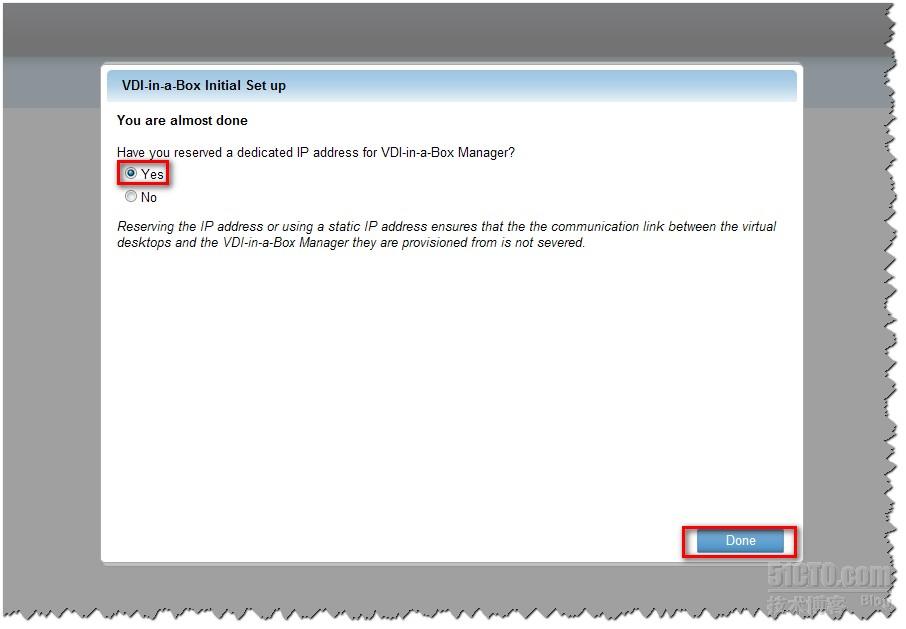
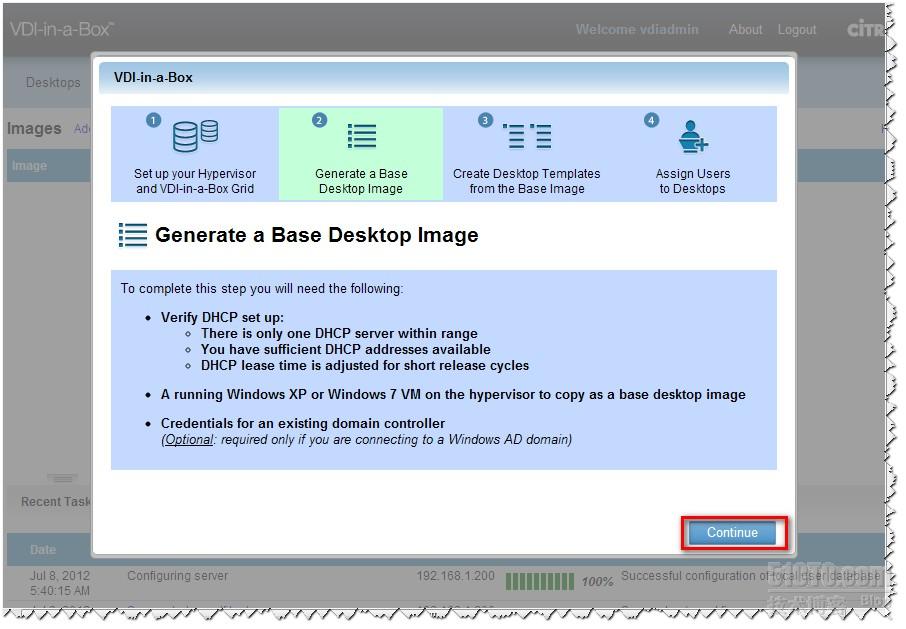
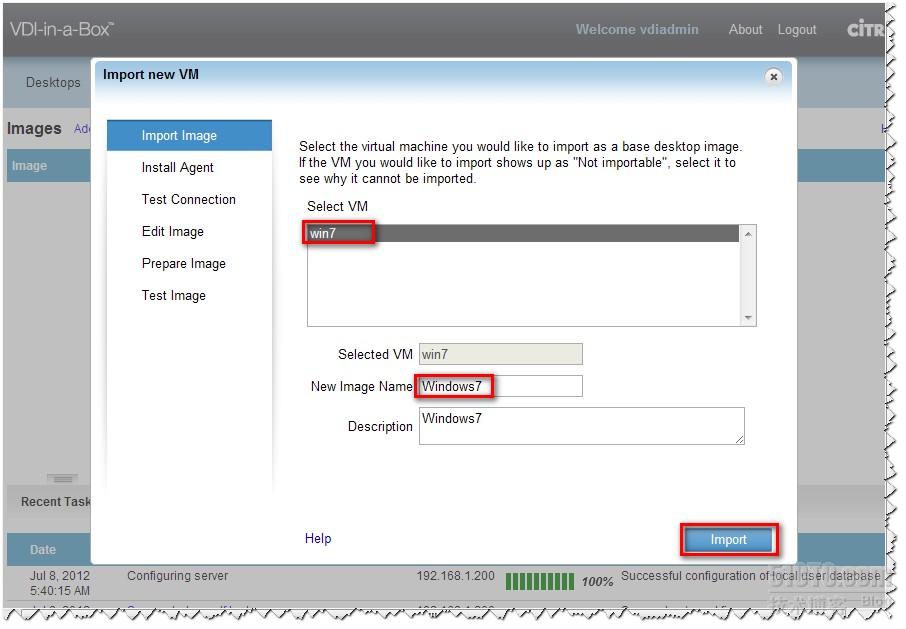
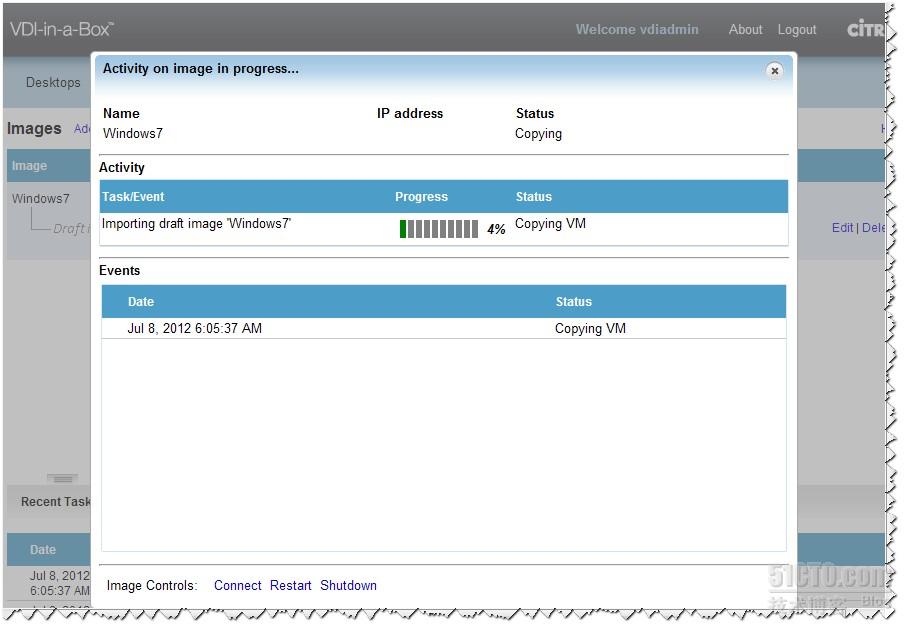
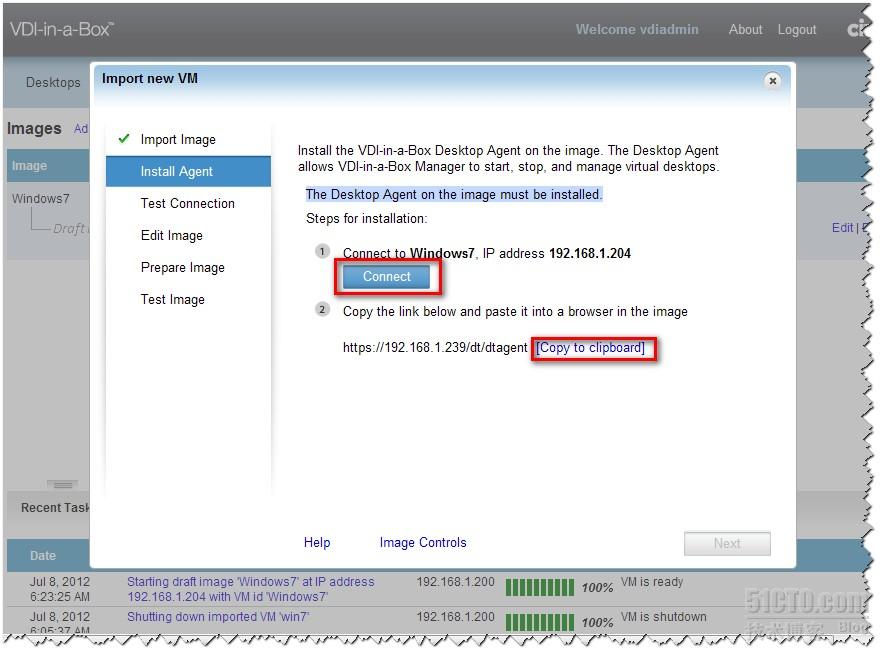
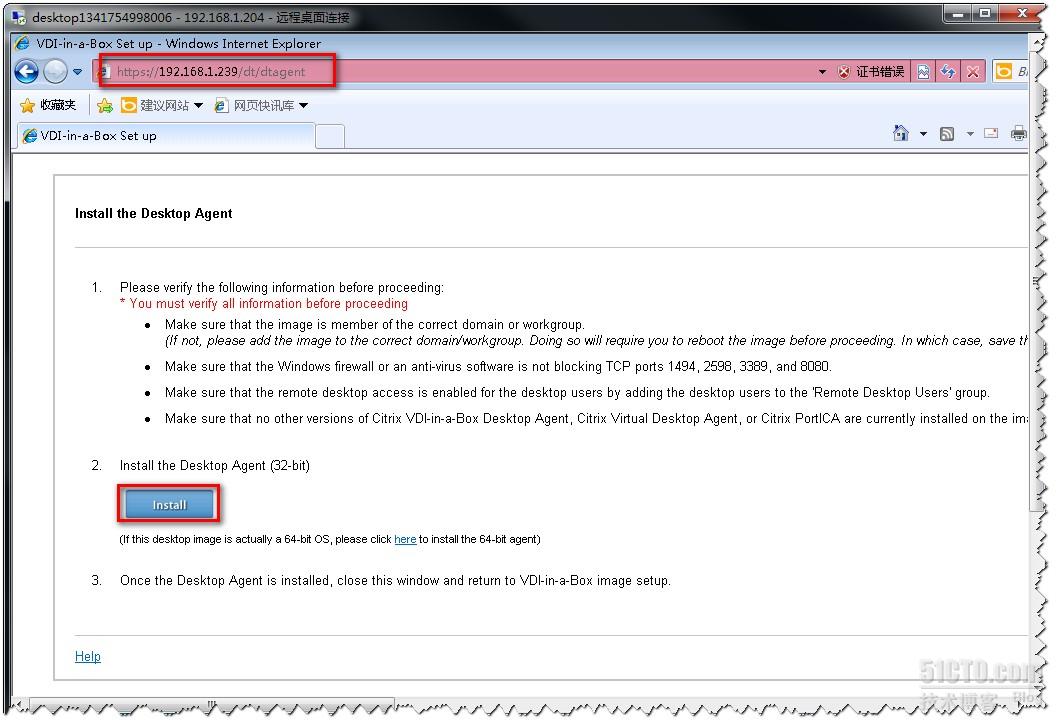
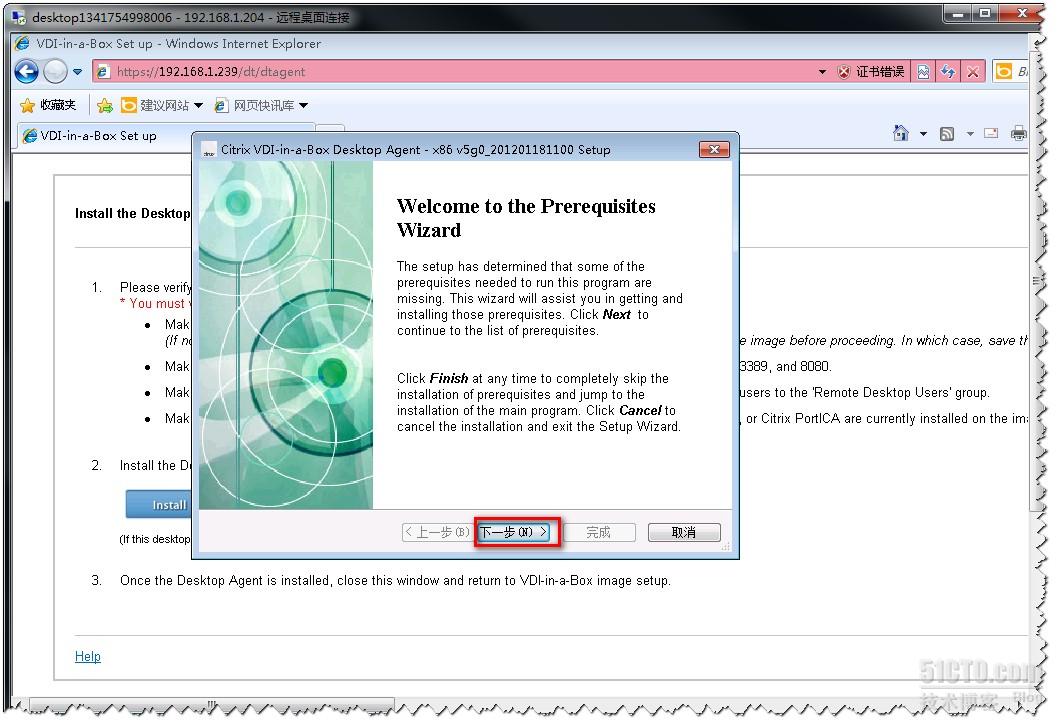

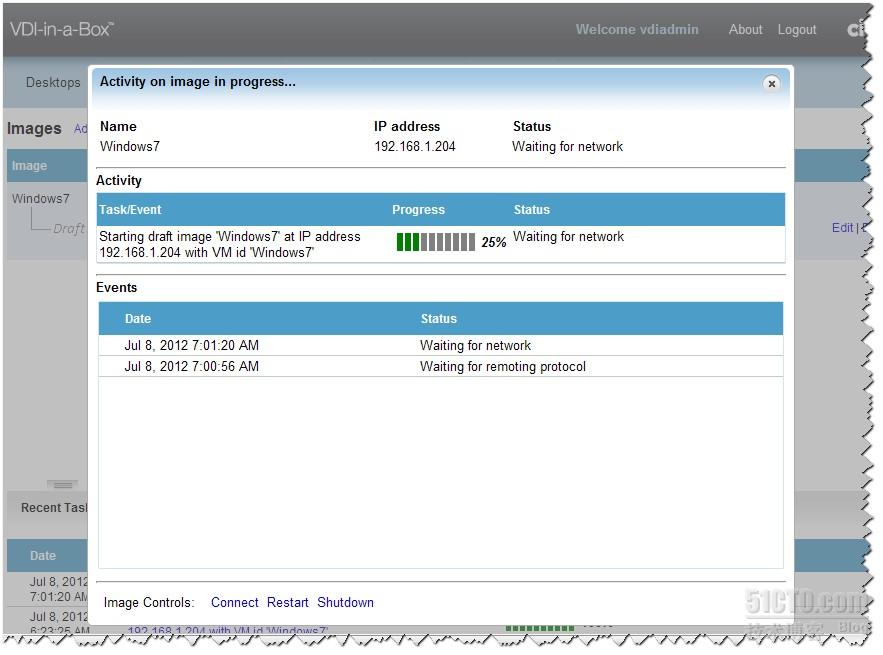
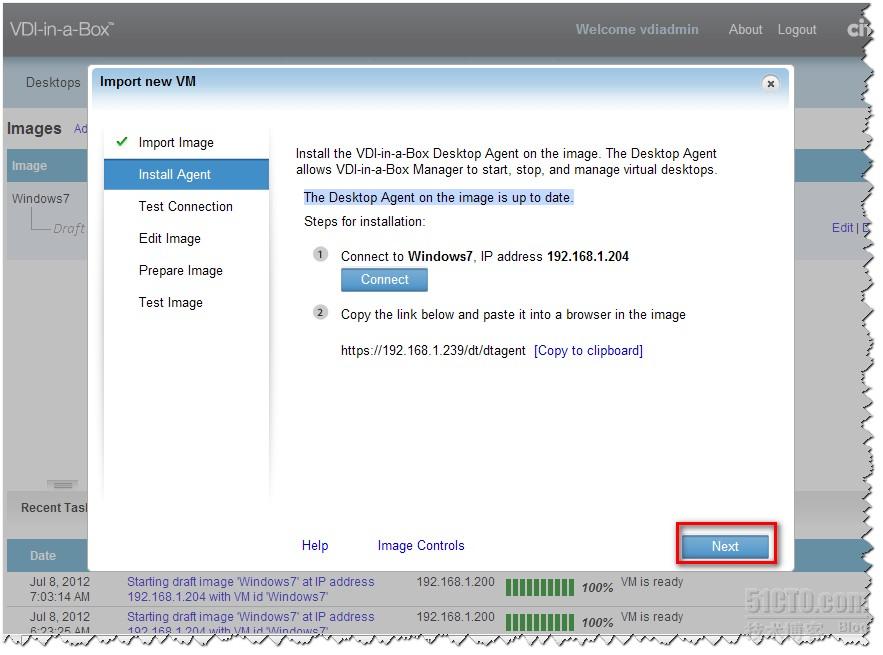
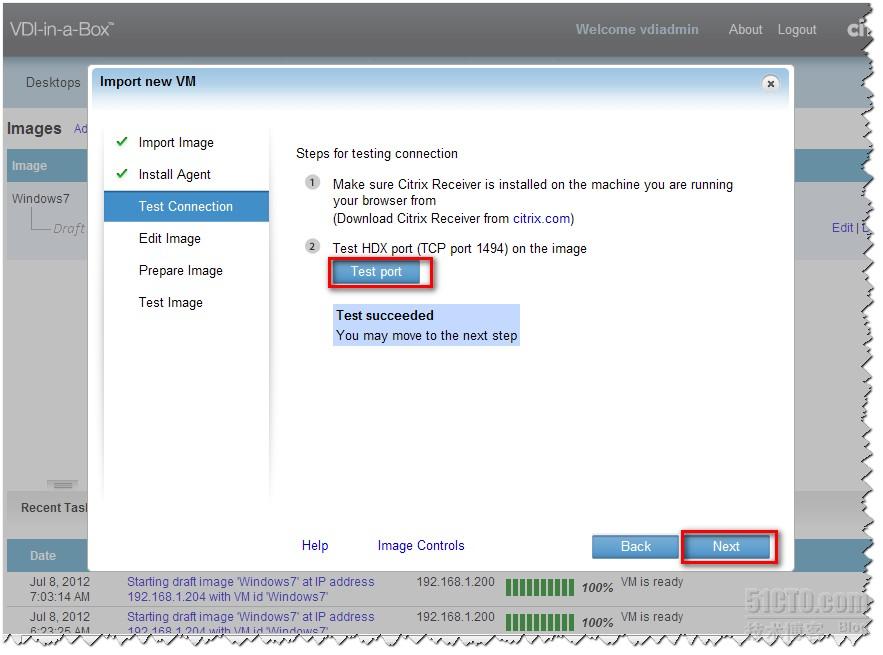
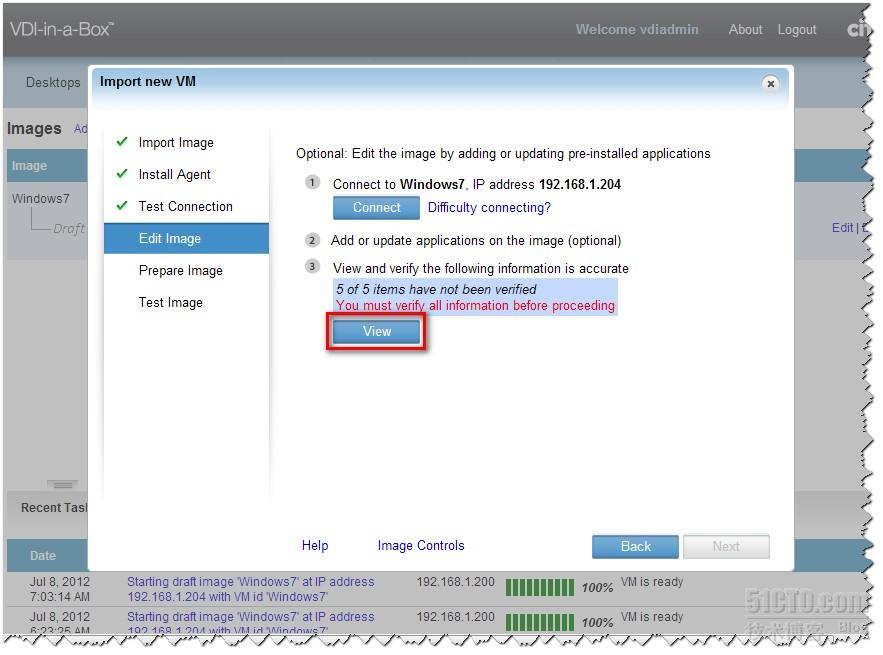
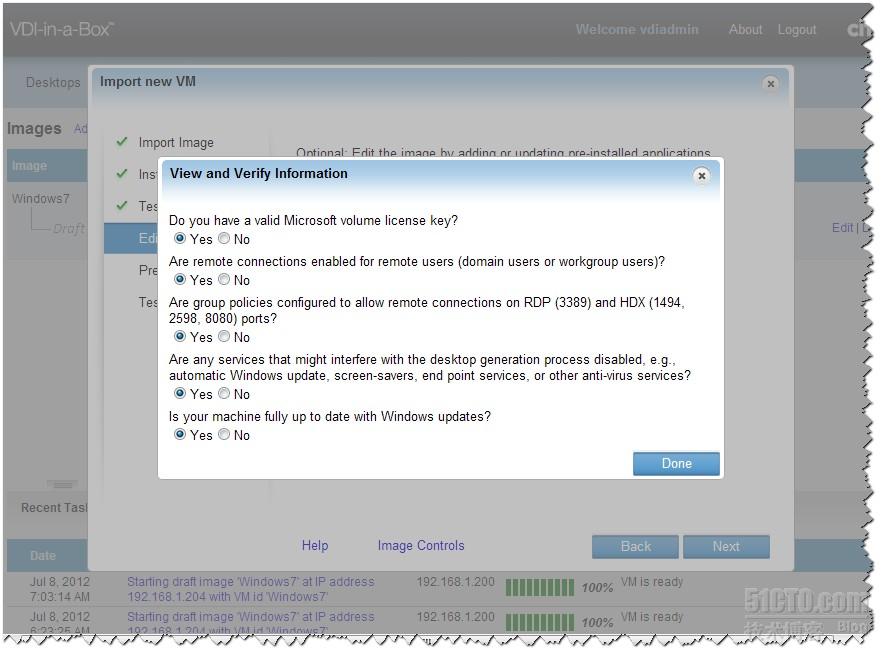


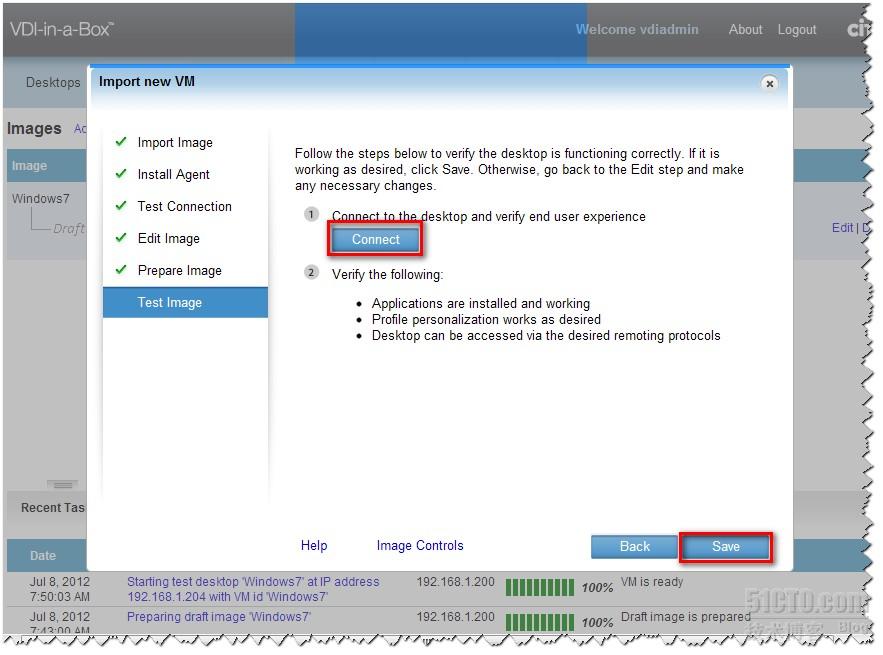

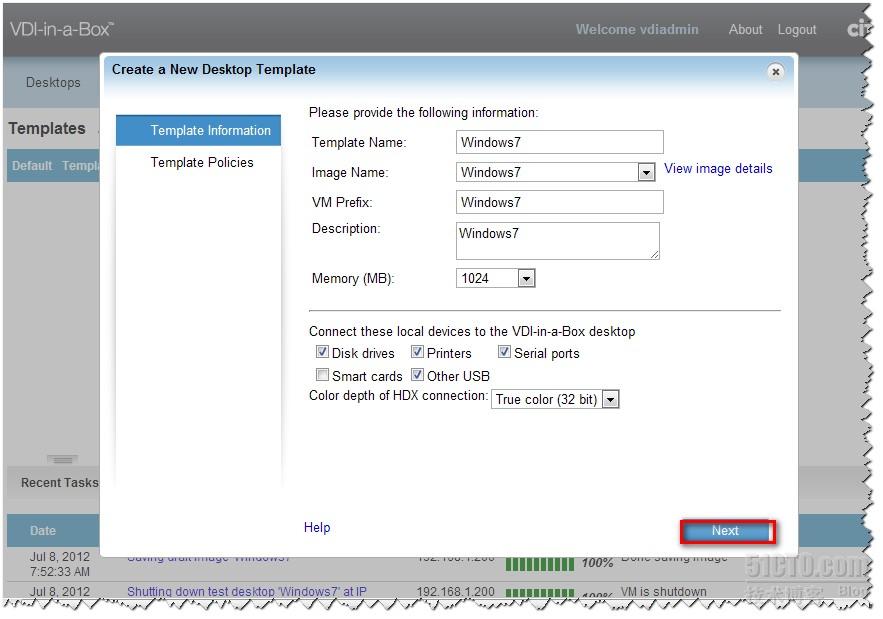
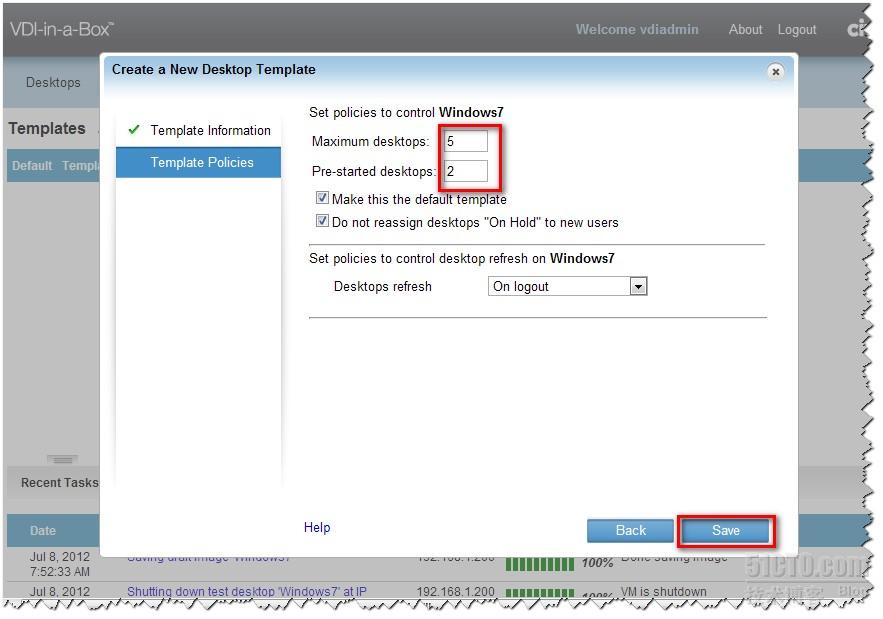
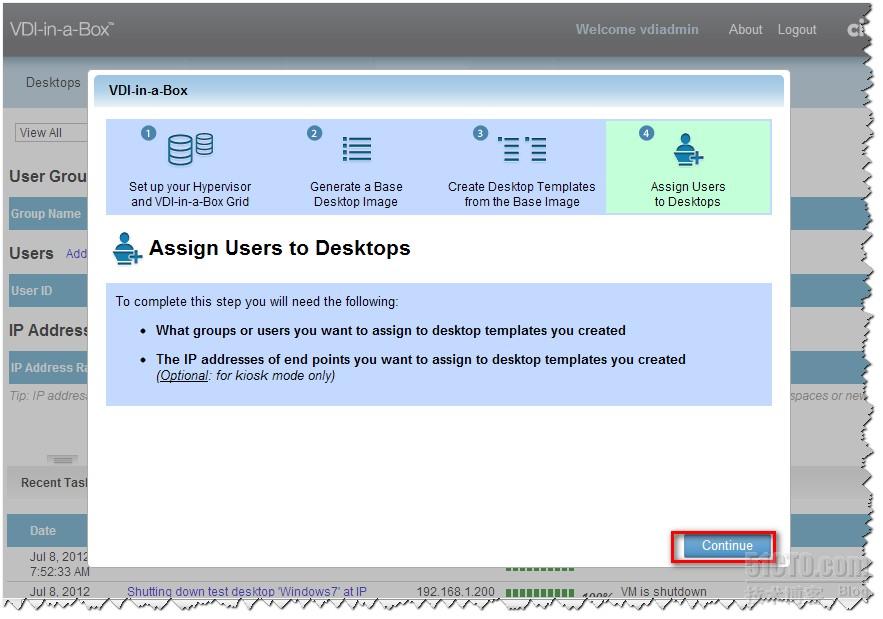
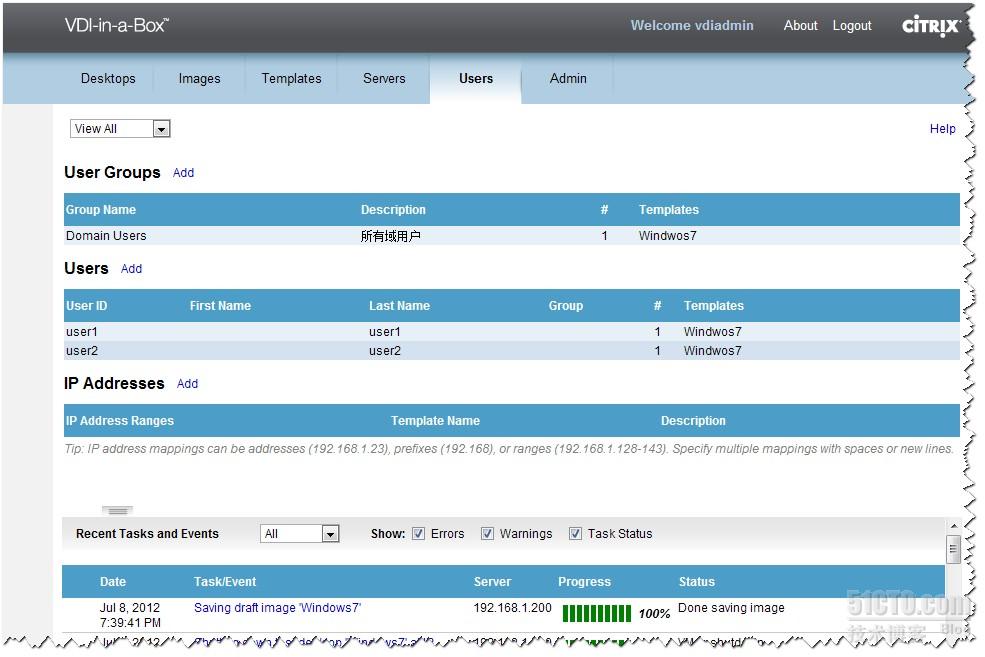

















 被折叠的 条评论
为什么被折叠?
被折叠的 条评论
为什么被折叠?








